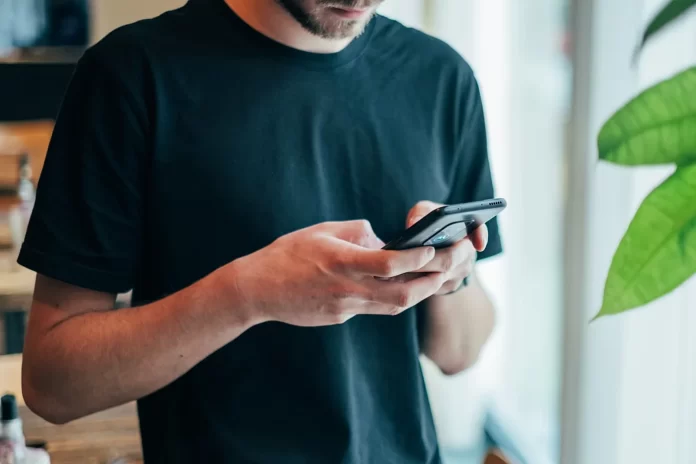När en person börjar använda en Android-smartphone har han eller hon ofta frågor om den valda enhetens funktioner. Listan över frågor som uppstår är omfattande, och särskilt ofta frågar nykomlingar hur man ändrar tangentbordet på Android, samt var det är bäst att ladda ner och hur man konfigurerar Android-tangentbordet. Frågorna är verkligen relevanta. Om du inte vet hur du ändrar tangentbordslayouten kommer du inte ens att kunna fylla i kontaktuppgifter på rätt sätt eller skriva SMS på rätt språk.
Om du använder en Android-smartphone eller surfplatta. Den har ett tangentbord som du inte alls gillar eller som du vill ändra. I det fallet kan du ladda ner och installera ett annat tangentbord som du gillar. Utbudet av tangentbord på Google Play är enormt. Du kan också installera ett Samsung-tangentbord på din Android-mobilenhet.
Så här installerar du ett Samsung-tangentbord på en Android.
Vad är ett Samsung-tangentbord?
Samsung Keyboard är det officiella tangentbordet från den koreanska smartphonetillverkaren. Tack vare det bekväma tangentbordet kan du snabbt skriva den nödvändiga texten.
Tangentbordet är otroligt lätt att använda. Du kan spara de mest använda orden i ordboken och förutsäga texten. Du kan spara tid och inte skriva in ett helt ord, appen föreslår själv flera varianter. Dessutom kan du byta språk så enkelt som möjligt, med en enda beröring.
Funktioner i appen Samsung Keyboard:
- Stöd för flera språk:
- Samsung Keyboard stöder över 80 språk.
- Smart skrivning:
- Förutsägande text. Känner igen hur du skriver och rekommenderar ord och fraser när du skriver. Rekommendationsfunktionen kommer att fungera bättre baserat på de data som Samsung Keyboard samlar in för varje användare.
- Automatisk stavningskontroll. Hittar stavfel och föreslår korrekta alternativ.
- Textgenvägar. Skapa genvägar för ofta använda ord och fraser. Du kan enkelt mata in text genom att skriva in genvägar och välja text från rekommendationsfönstret.
- Växla inmatningsspråk. Du kan byta inmatningsspråk genom att svepa mellanslagstangenten till vänster eller höger.
- Den tillhandahåller optimerade nycklar för olika inmatningsfönster som adress, e-post och sökning.
- Samsung Keyboard analyserar hur du brukar skriva och korrigerar dina stavfel.
- Olika inmatningsmetoder:
- Urklipp. Du kan välja text eller bilder som sparats i klippbordet och klistra in dem.
- Kontroller genom att svepa över tangentbordet. Du kan mata in text eller flytta markören genom att göra gester på tangentbordsskärmen.
- Röstinmatning och handskriftsigenkänning är tillgängliga.
- Det finns delat tangentbord, flytande tangentbord och tangentbord för enhandsinmatning.
- Andra egenskaper:
- Emoji. Uttryck din personlighet på ett roligt sätt med hjälp av över 3 000 emojis.
- Uppdatering av språket. Den lägger till och lär sig nya ord regelbundet. Du kan uppdatera språk via inställningarna för tangentbordet.
- Säkerhetskopiering och återställning. Du kan säkerhetskopiera och återställa tangentbordets inställningar och data via Samsung Cloud.
- Det ger optimerade tangentbordslayouter när du använder biläge, Samsung DeX eller ett tangentbordsskydd, och stöder även textinmatning via ett hårdvarutangentbord.
Du måste dock vara medveten om att de tillgängliga funktionerna kan skilja sig åt beroende på land eller enhet.
Hur du laddar ner Android-tangentbordet
Först måste du ladda ner tangentbordet. Detta gör du genom att gå till Google Play och söka efter namnet på det tangentbord du vill ladda ner. Skriv alltså in ”Samsung keyboard” i textfältet. När valet är gjort trycker du på knappen ”Installera”.
Därefter måste du godkänna behörigheterna genom att trycka på knappen ”Acceptera”. Appen laddas ner och installeras sedan automatiskt på din enhet. När knappen ”Open” (Öppna) visas visar det att tangentbordet har laddats ner och installerats.
Den här appen har alltså installerats. Hitta ”Inställningar” på startskärmen. Gå till ”Avancerade inställningar”. Välj underrubriken ”Språk och inmatning”. Gå därefter till menyn ”Inmatningsmetoder”.
Slutligen trycker du på länken ”Current Keyboard” (aktuellt tangentbord) och väljer rätt alternativ.
I vissa fall kan namnen på sektionerna variera något. Vid behov är det lätt att hitta den önskade menyn med hjälp av den inbyggda sökfunktionen.
Det finns förresten en hel del andra intressanta tangentbord i Google Store. Om ämnet är intressant – titta på marknaden och hitta andra populära lösningar via sökningen – genom att begära ”tangentbord”. Säkert kommer du att hitta några intressanta lösningar.